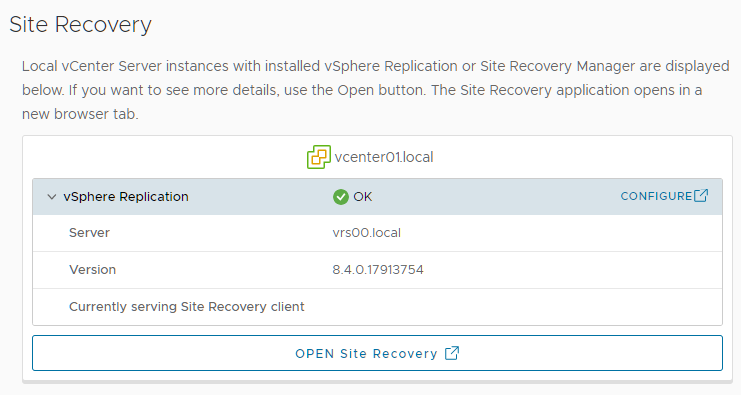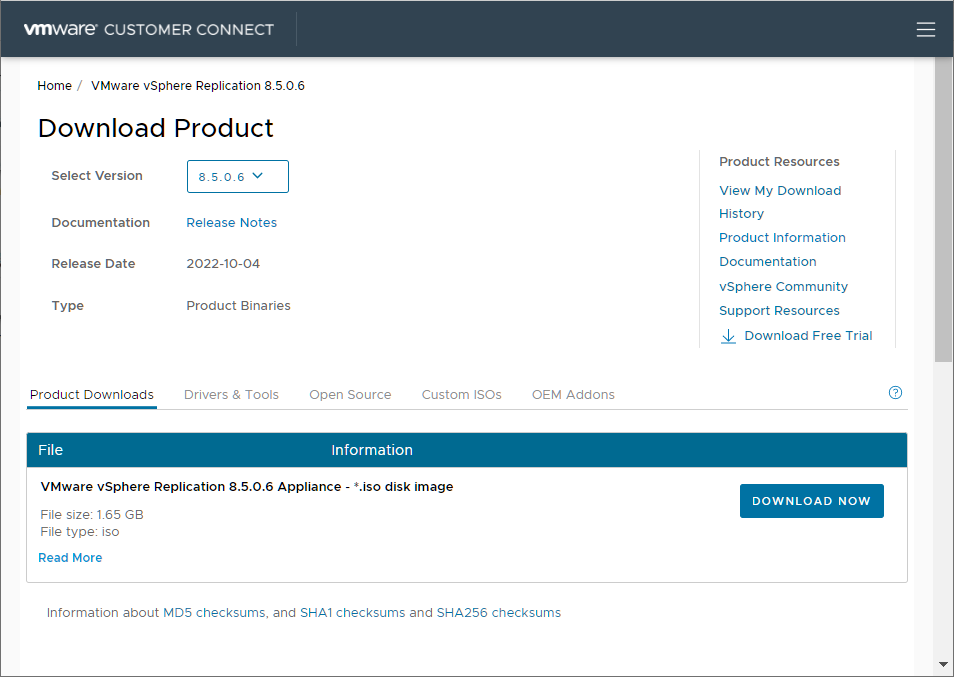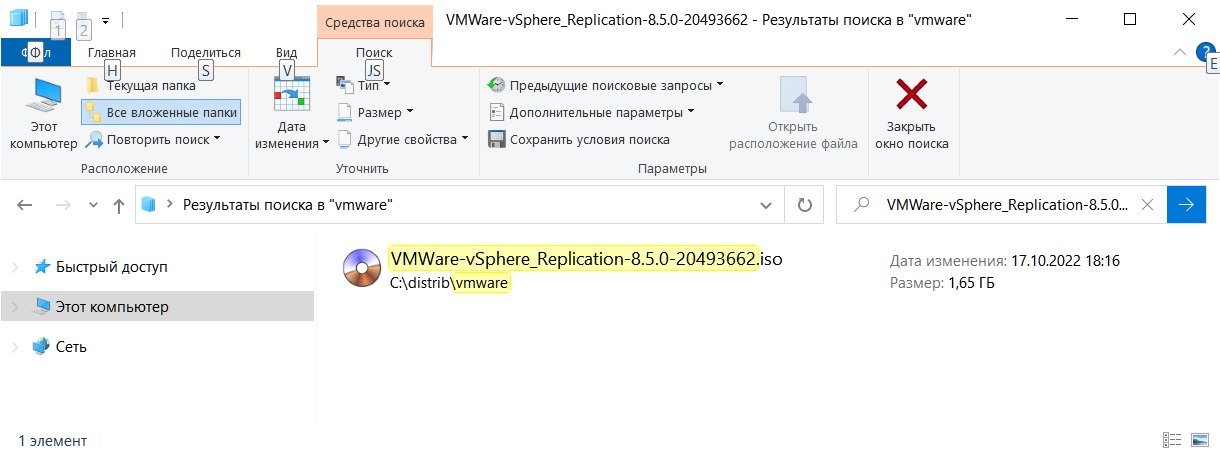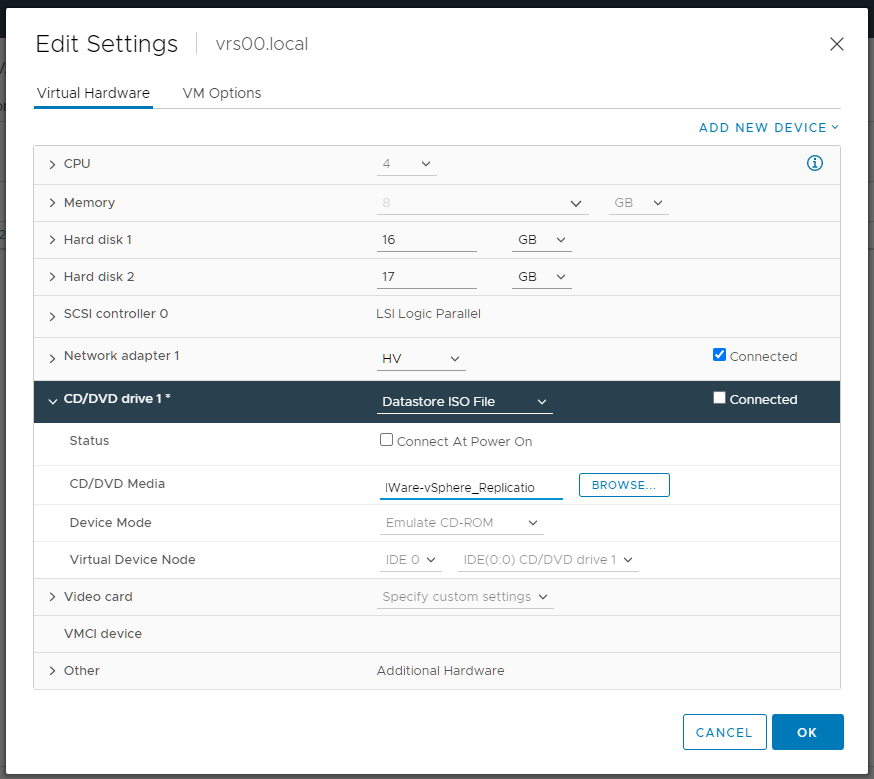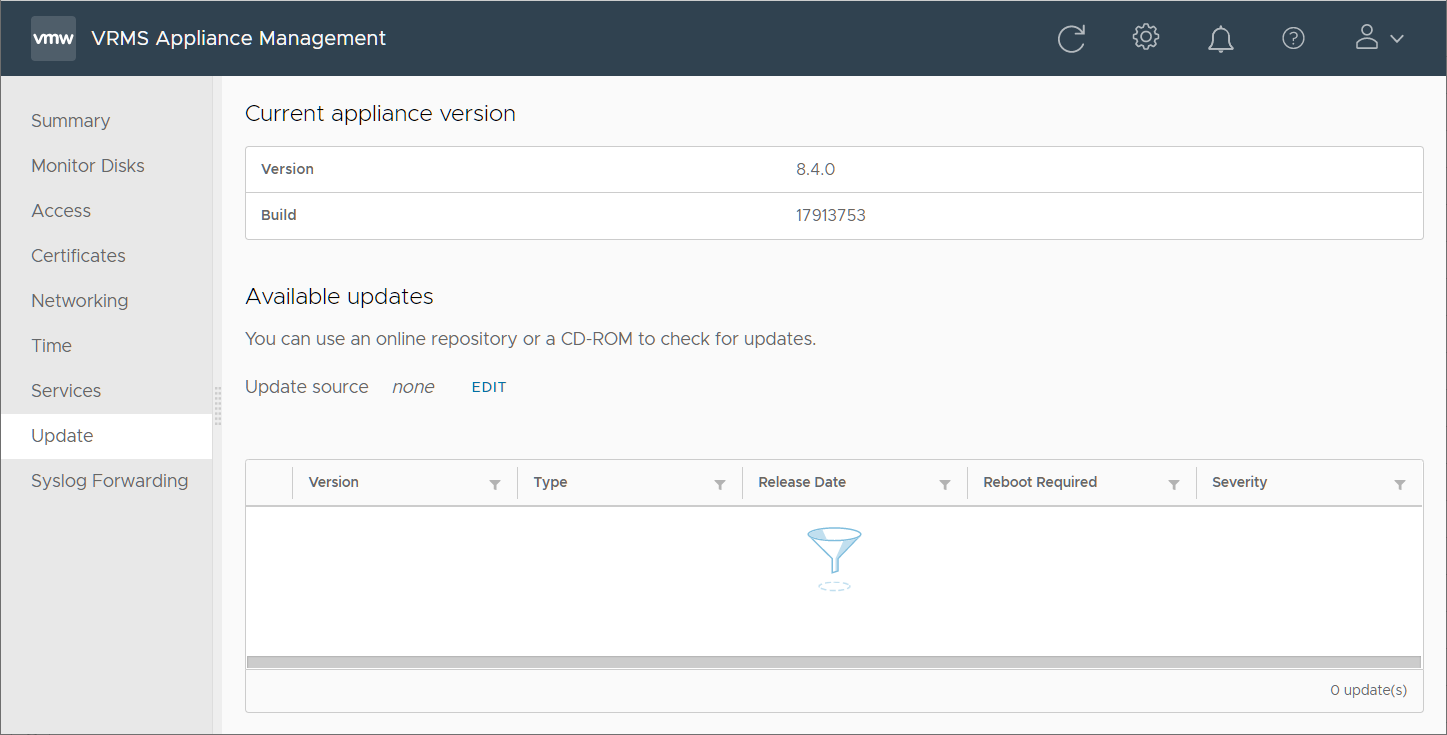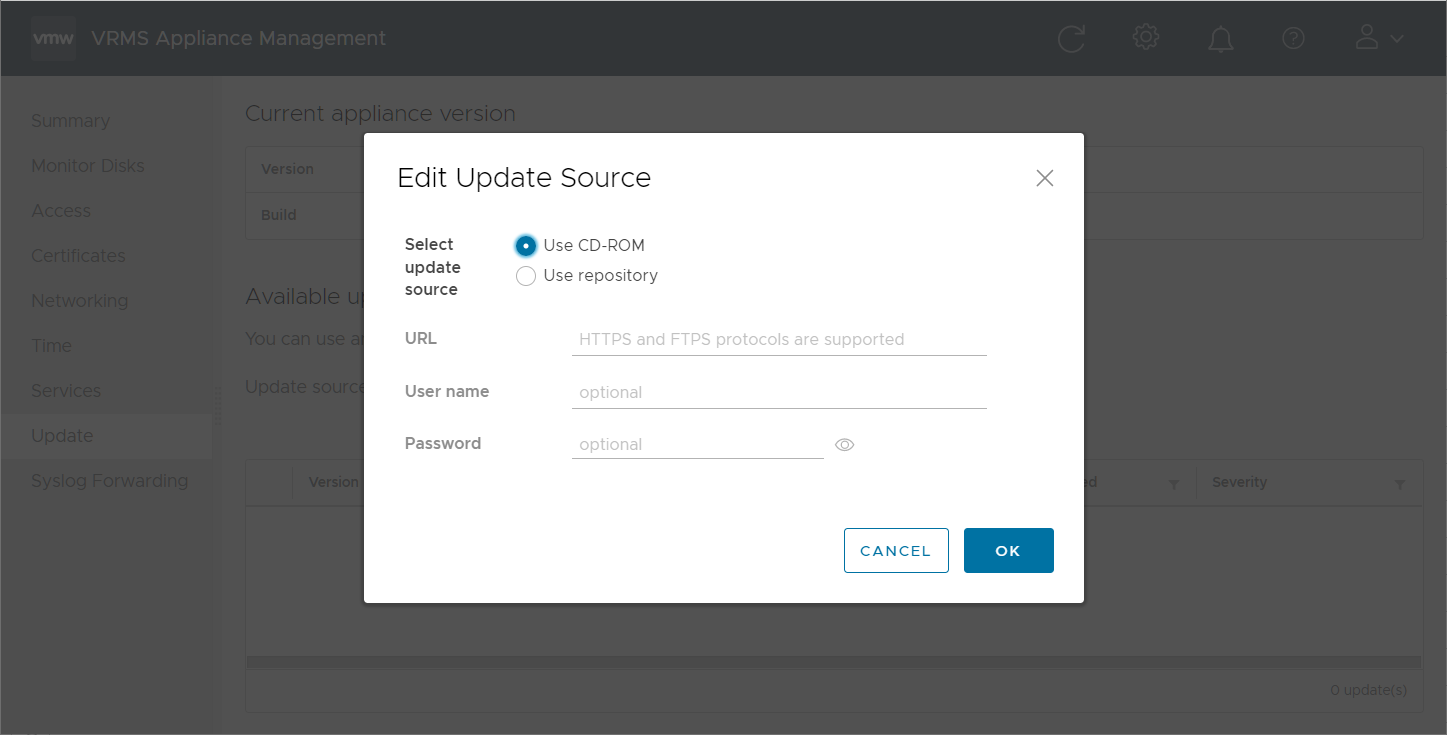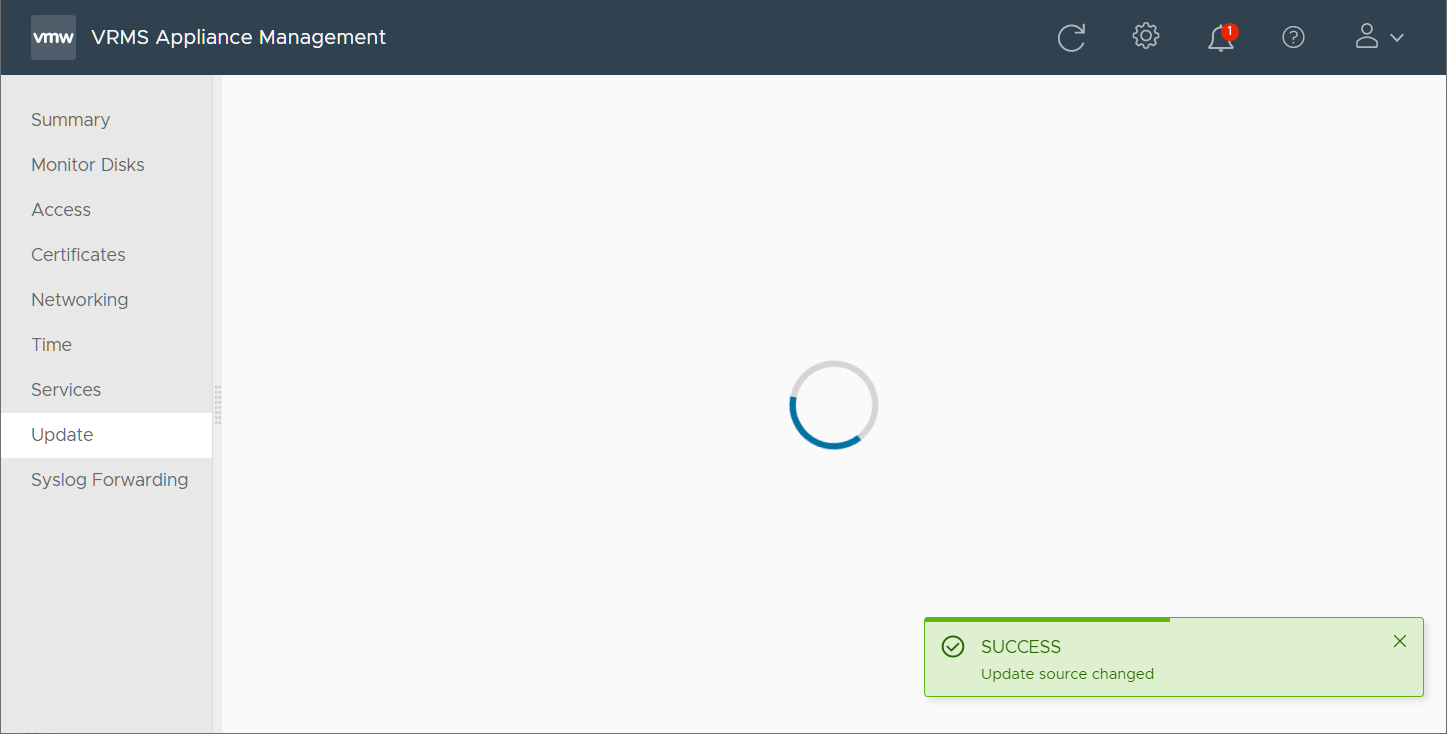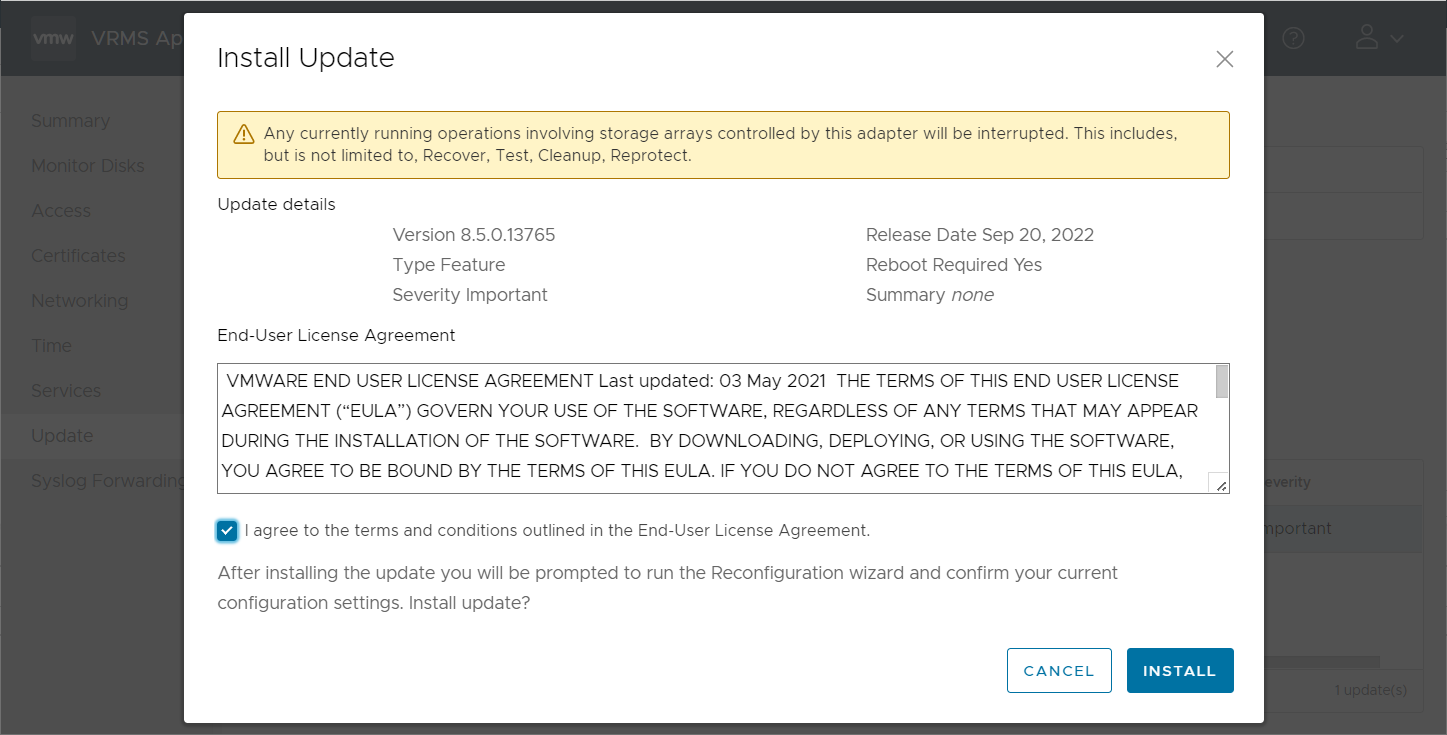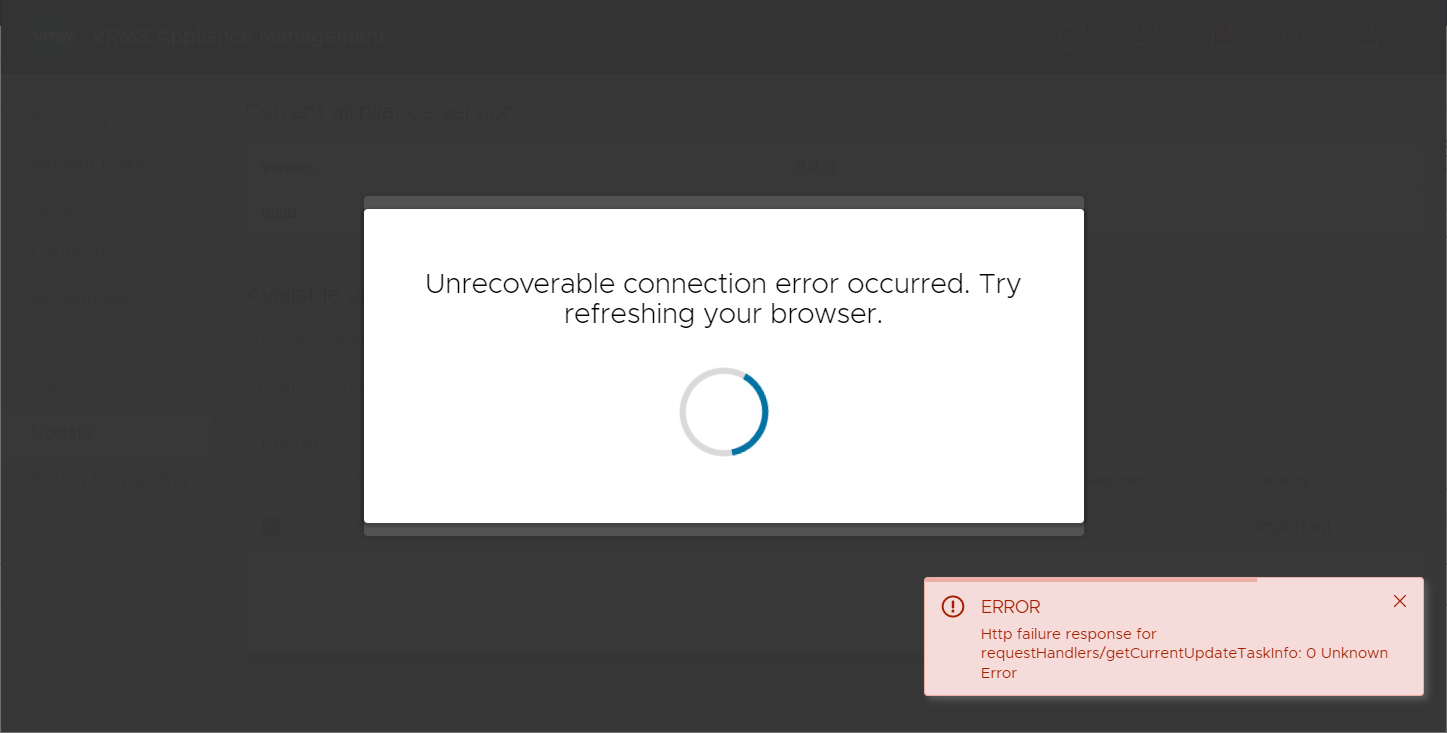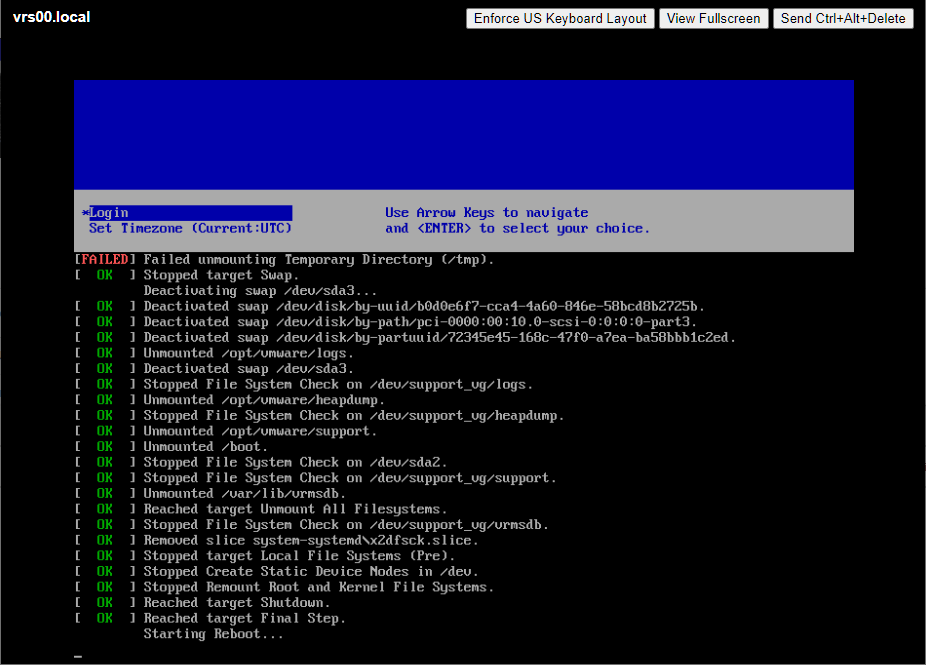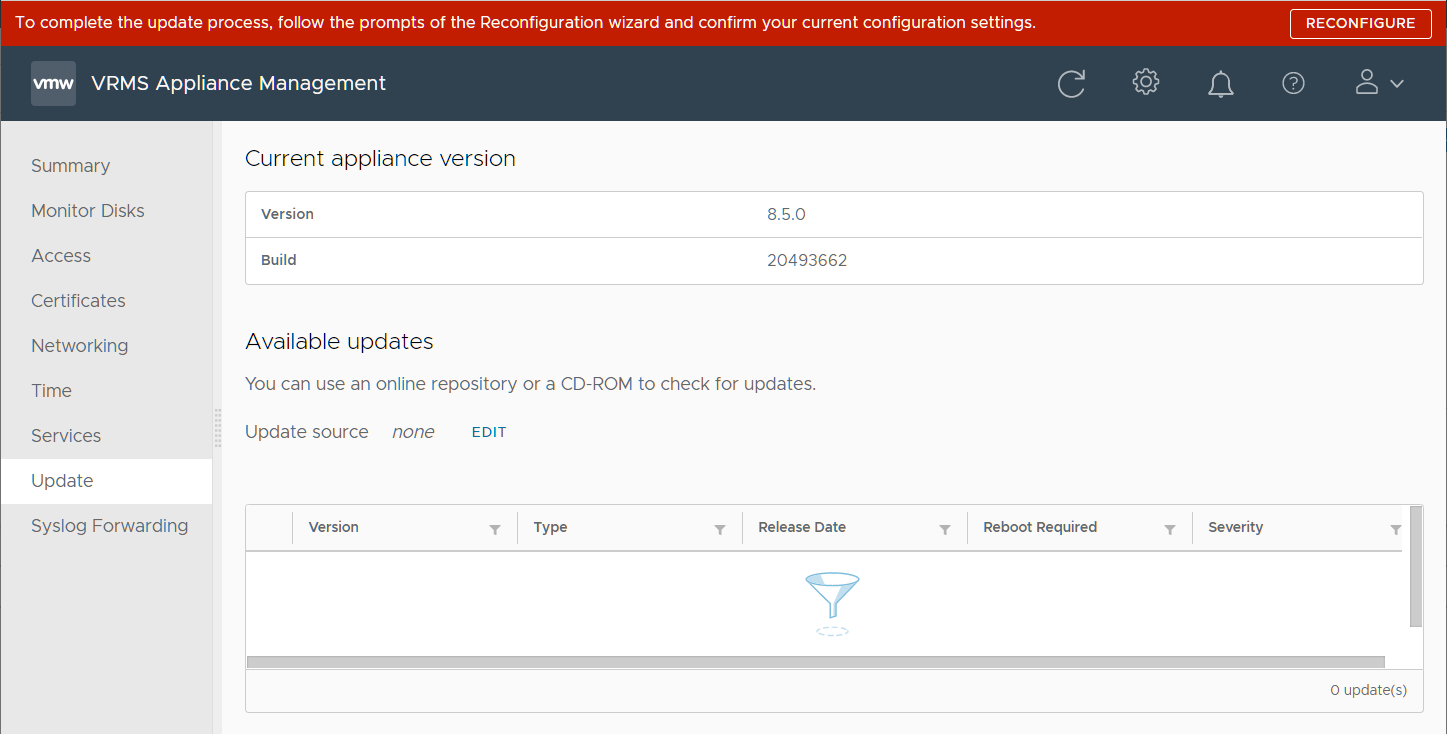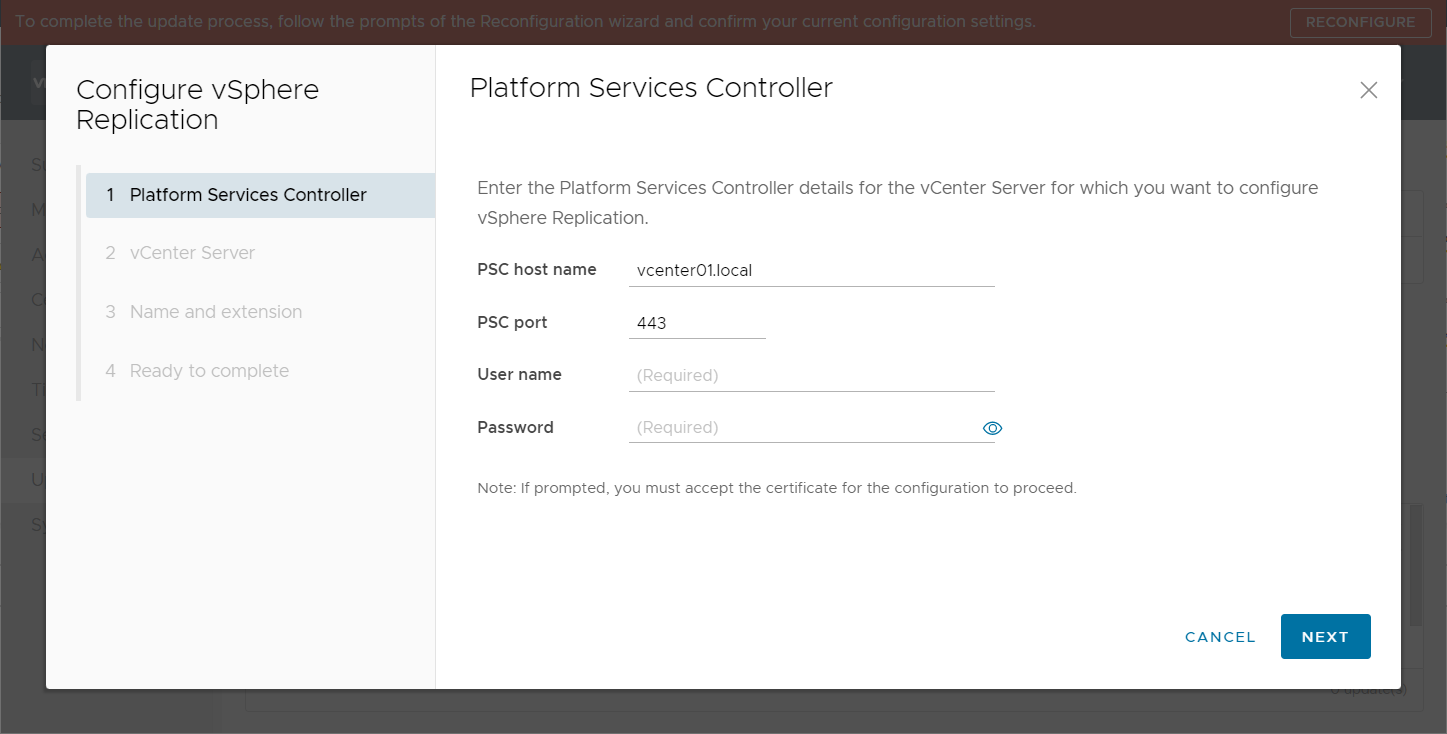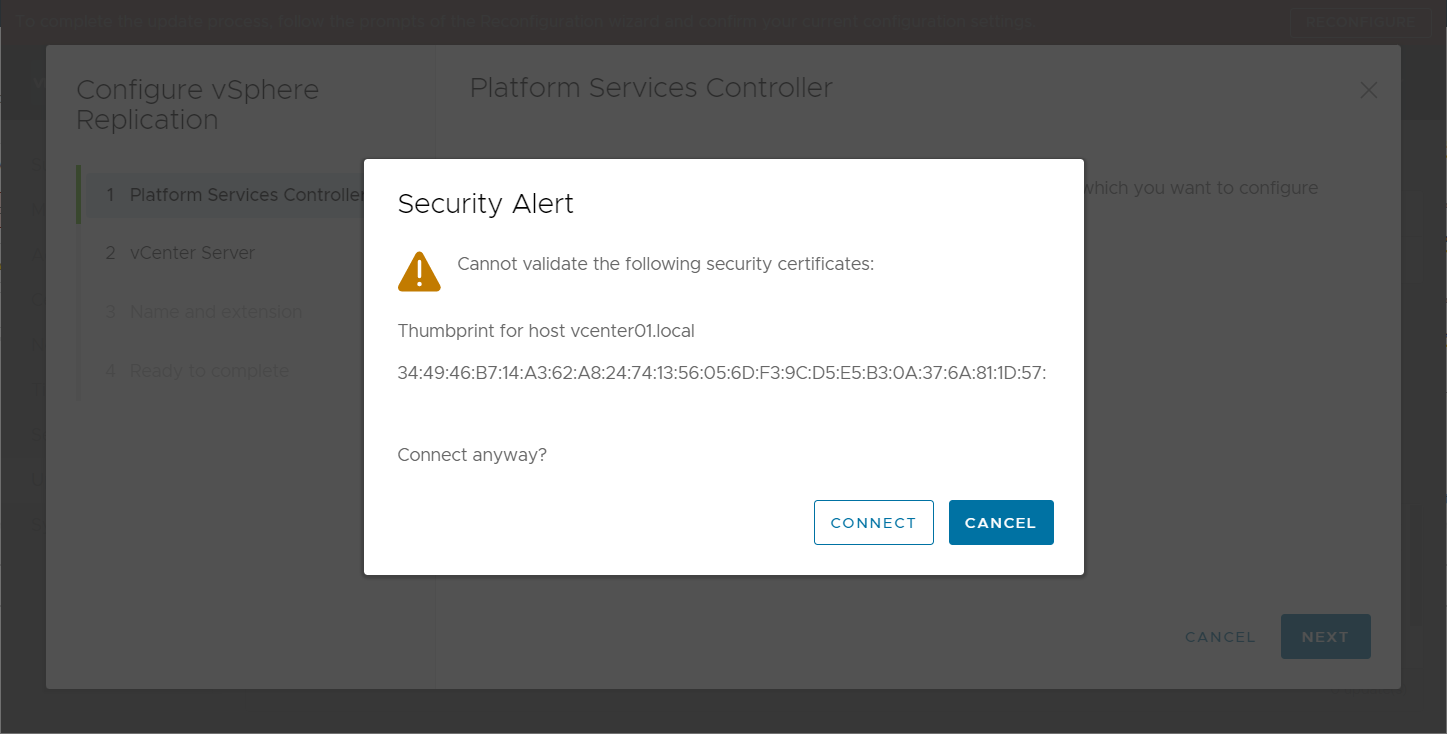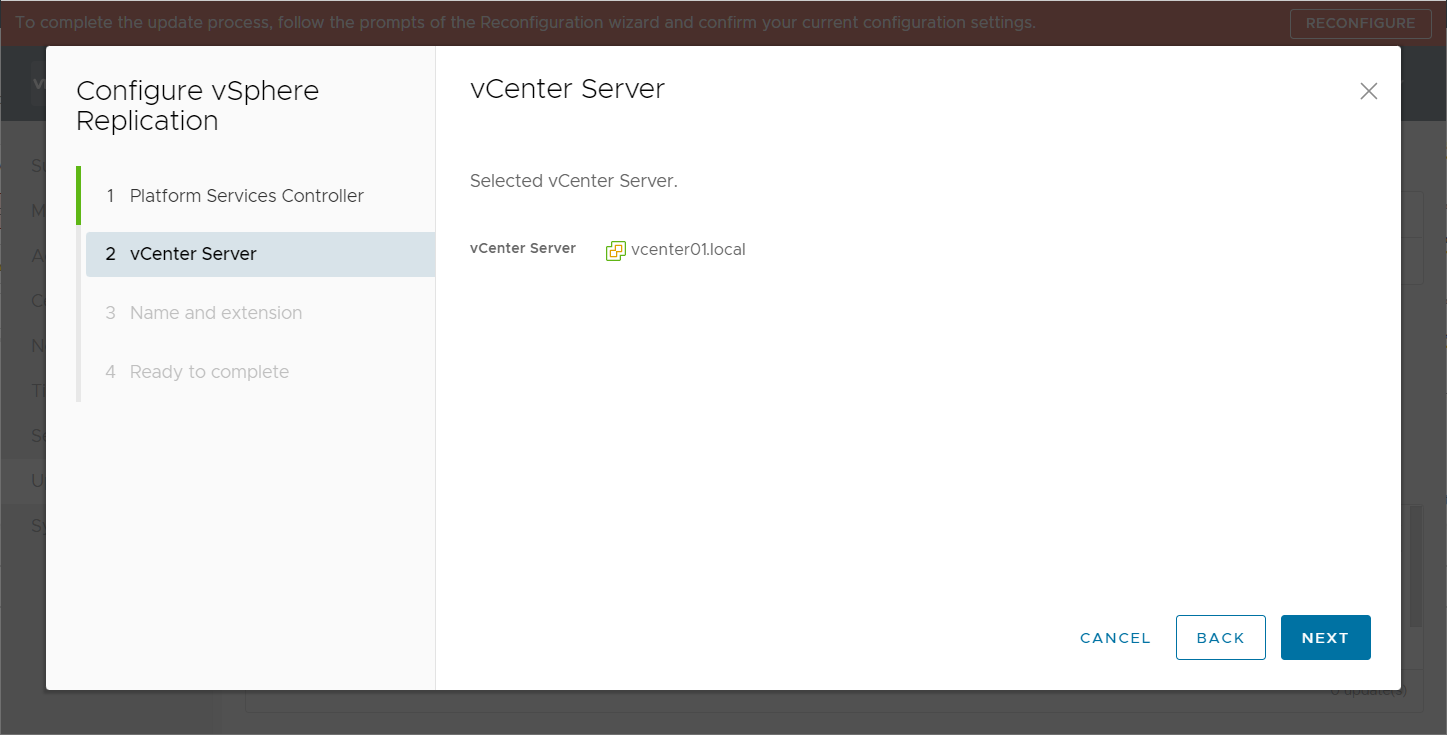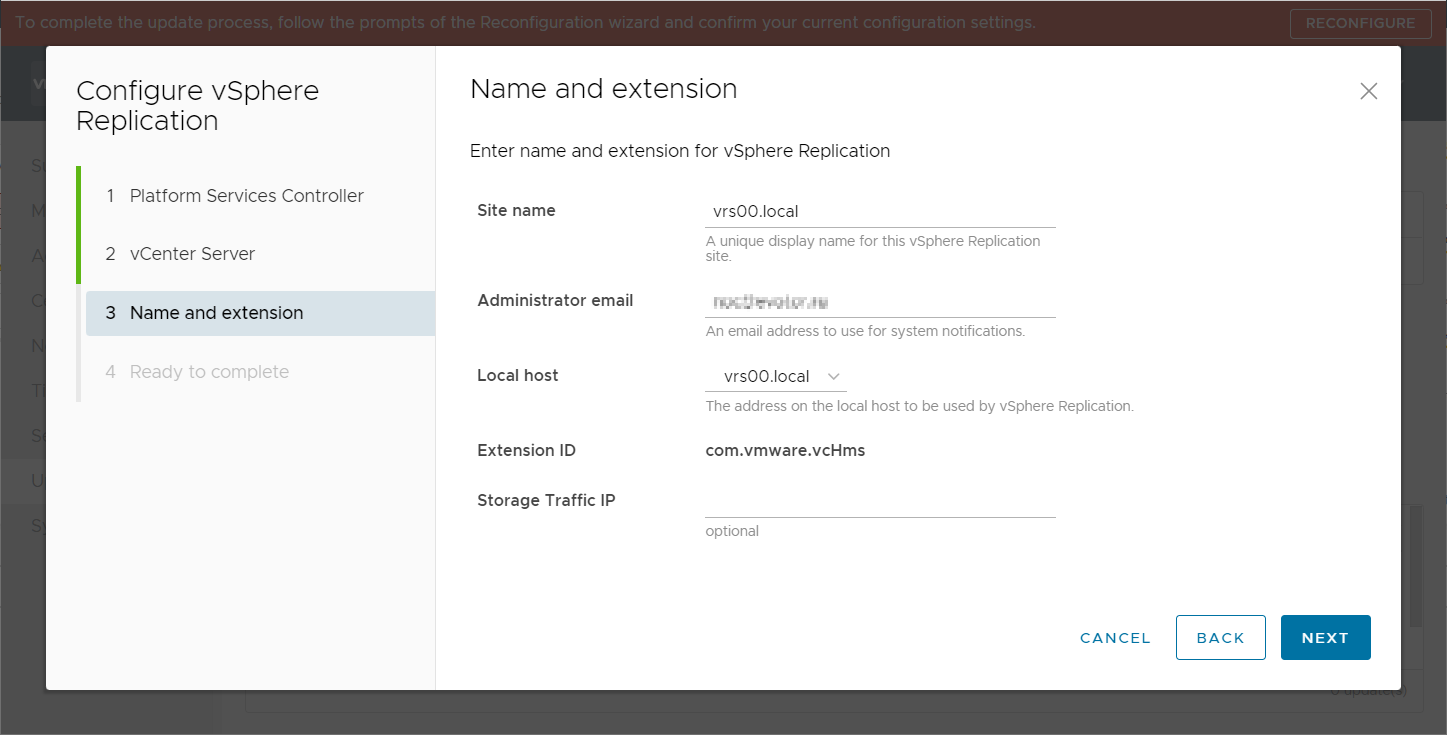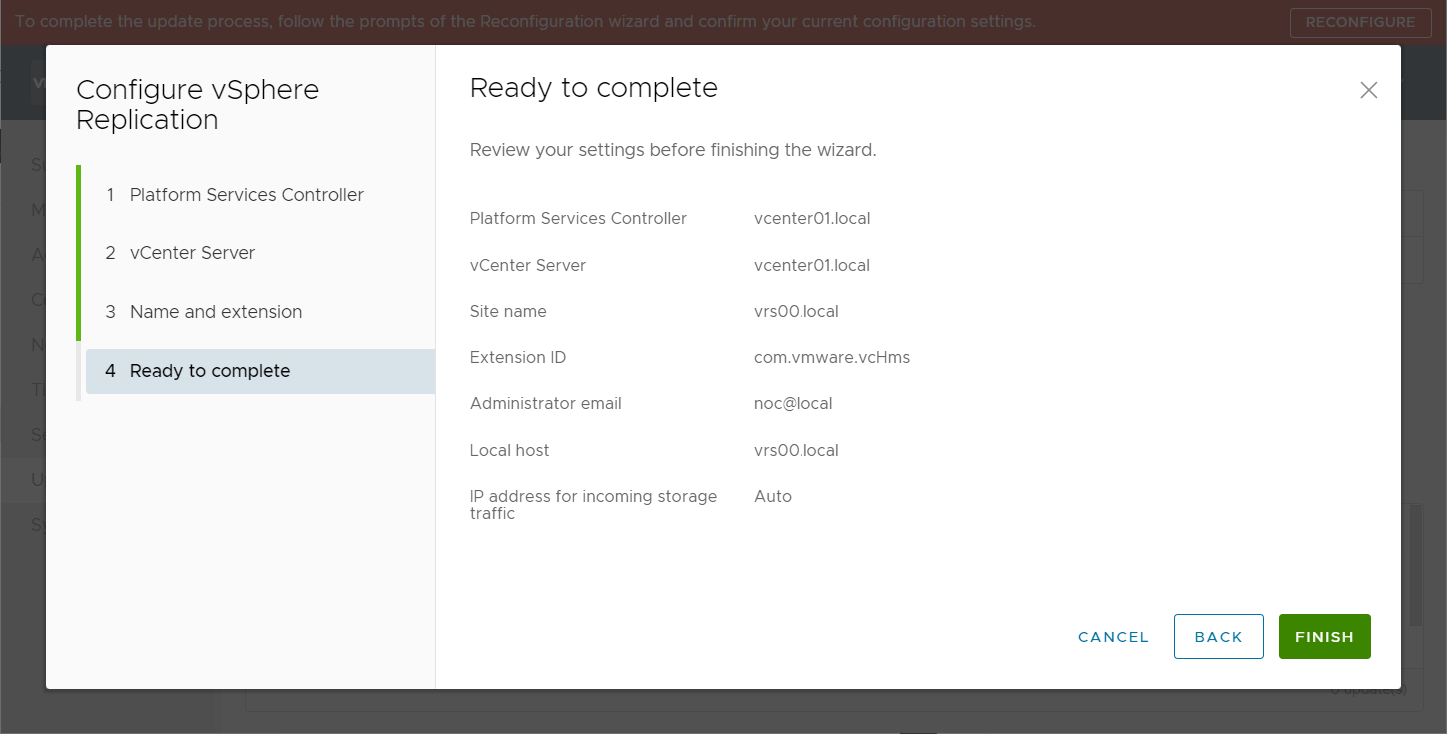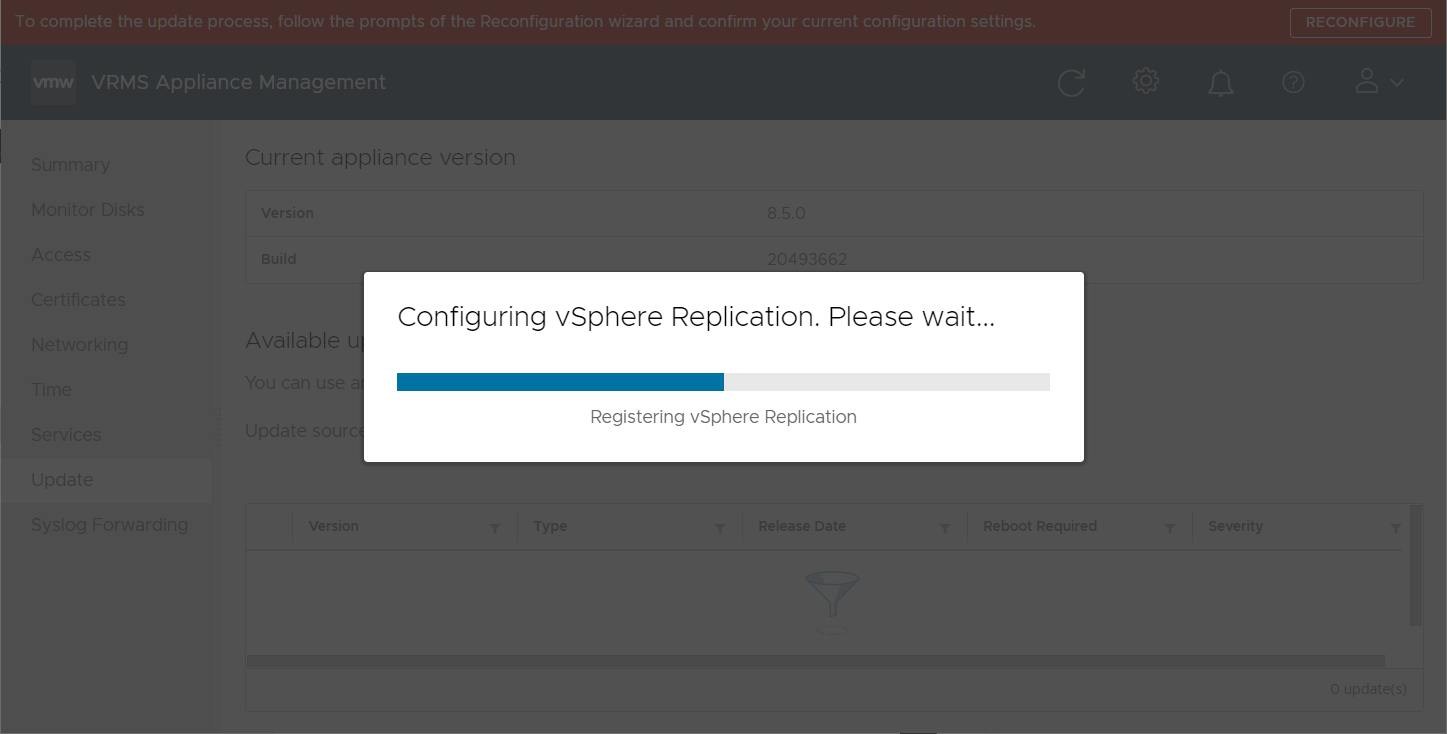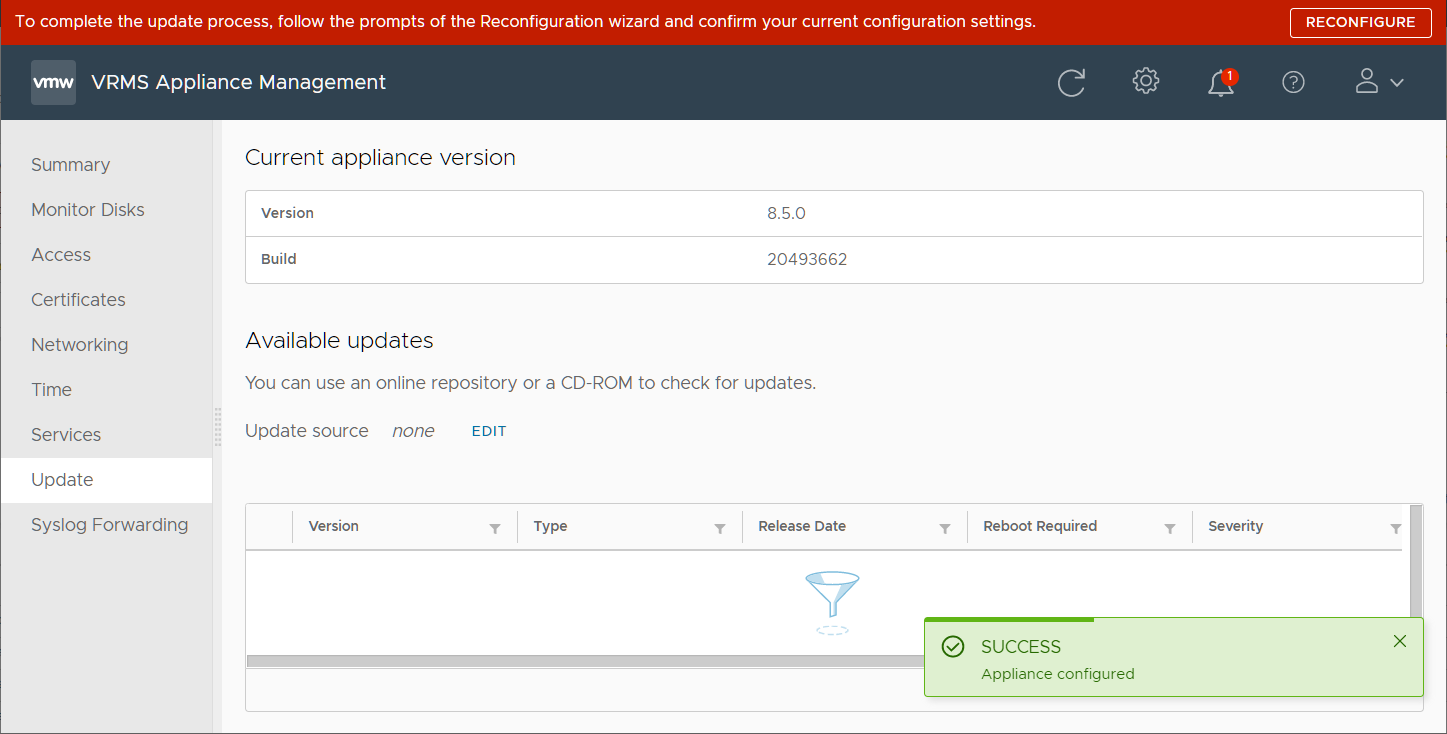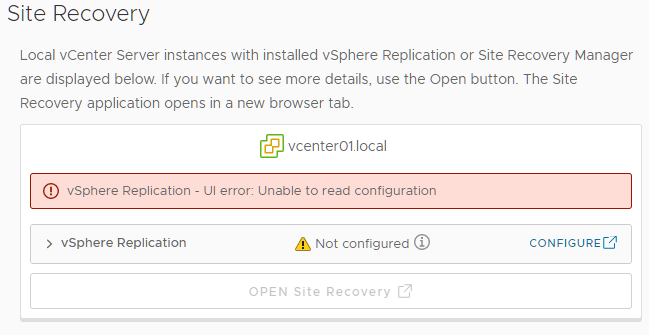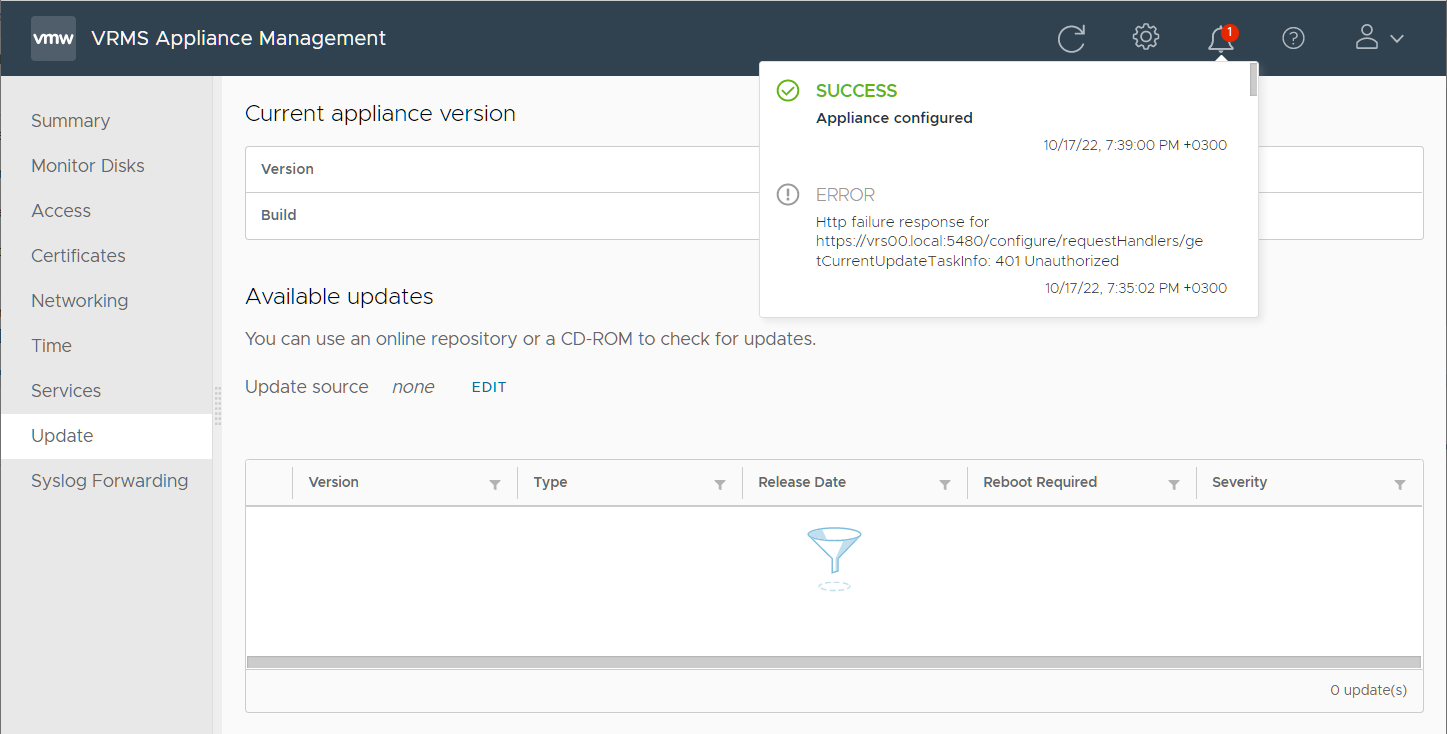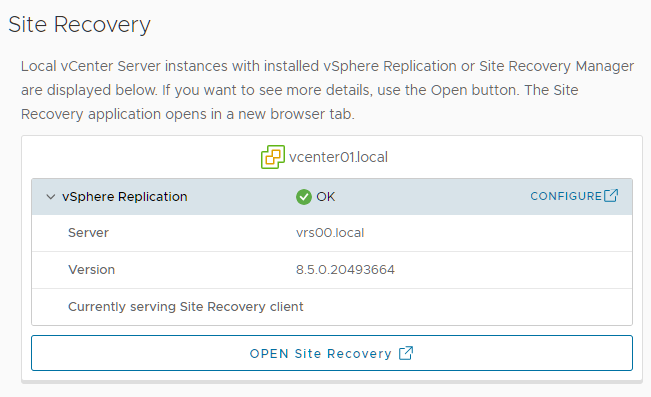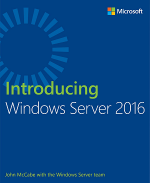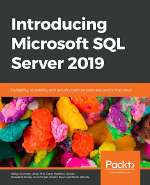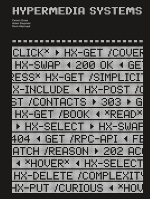Обновим vSphere Replication 8.4.0 до версии 8.5.0. Обновляем с помощью VAMI.
У нас имеется работающая версия vSphere Replication, сборка 8.4.0.17913754.
Скачиваем дистрибутив vSphere Replication 8.5.0.6.
https://customerconnect.vmware.com/downloads/details?downloadGroup=VR8506&productId=974
Скачиваем.
Полученный ISO образ загружаем в хранилище vCenter, доступное виртуальной машине vSphere Replication.
Монтируем ISO образ с vSphere Replication 8.2.0.1 как CD/DVD drive к виртуалке vSphere Replication.
Входим в VAMI, порт 5480. Или просто из vCenter кликаем по ссылке CONFIGURE.
Update source указано как none. Нажимаем EDIT.
Use CD-ROM. OK.
Update source changed. Если диск не находится — перезагружаем виртуалки и повторяем процесс.
Нашлась новая версия 8.5.0, выбираем. INSTALL.
Принимаем лицензионное соглашение. INSTALL.
Начинается процедура обновления.
Выскакивают ошибки. Это нормально.
Просто виртуалка ушла на перезагрузку.
После перезагрузки заново входим в VAMI и видим новую версию. Вверху большая красная плашка с сообщением, что для завершения обновления нужно перерегистрироваться на vCenter. RECONFIGURE.
Открывается мастер конфигурации. Указываем адрес vCenter, порт, имя и пароль пользователя. Я укажу administrator@vsphere.local. NEXT.
Сертификат vCenter не нравится, всё равно CONNECT.
NEXT.
Указываем имя сайта vSphere Replication, e-mail, выбираем локальных хост. NEXT.
Проверяем. FINISH.
Начинается процесс конфигурации.
Appliance configured. Ждём.
Ждём.
SUCCESS.
Appliance Version 8.5.0.20493664. Обновление завершено. Не забудьте демонтировать ISO.